Funcționalități Avansate în cPanel
Explorarea funcționalităților avansate în cPanel poate îmbunătăți experiența de găzduire web oferind mai mult control și flexibilitate asupra site-ului și mediului serverului dvs.
Acest articol abordează configurarea Cron Jobs, utilizarea Softaculous Apps Installer și personalizarea paginilor de eroare pentru a optimiza funcționalitatea și experiența utilizatorului pe site-ul dvs.
Configurarea Cron Jobs
Cron Jobs sunt folosite pentru a programa comenzi sau scripturi să ruleze automat la intervale specificate. Ele pot fi esențiale pentru sarcini de întreținere a site-ului, cum ar fi backup-ul bazelor de date sau trimiterea de buletine informative prin email.
- Accesați Cron Jobs: Conectați-vă la cPanel și navigați la secțiunea "Advanced", apoi faceți clic pe "Cron Jobs".
- Adăugați un nou Cron Job: Alegeți intervalul la care doriți ca comanda sau scriptul să fie executat. Puteți selecta setări comune sau introduce intervale personalizate.
- Comanda de executat: Introduceți comanda sau calea către scriptul pe care doriți să-l executați. Asigurați-vă că testați comanda pentru a vă asigura că funcționează conform așteptărilor înainte de programare.
- Notificări prin Email: Puteți opta să primiți un email de fiecare dată când cron job-ul rulează, util pentru monitorizarea output-urilor scriptului sau a erorilor.
Utilizarea Softaculous Apps Installer
Softaculous Apps Installer simplifică procesul de instalare, actualizare și gestionare a aplicațiilor pe site-ul dvs., cum ar fi WordPress, Joomla sau Drupal.
- Accesați Softaculous: În secțiunea "Software" din cPanel, faceți clic pe "Softaculous Apps Installer".
- Alegeți o Aplicație: Răsfoiți sau căutați aplicația pe care doriți să o instalați. Softaculous oferă informații detaliate despre fiecare aplicație, inclusiv ratinguri și recenzii.
- Instalați Aplicația: Faceți clic pe "Install" și completați detaliile necesare, cum ar fi numele domeniului, directorul și setările site-ului. Softaculous va gestiona procesul de instalare, inclusiv crearea bazei de date.
- Gestionați Aplicațiile: Utilizați Softaculous pentru a actualiza, face backup sau dezinstala aplicațiile după cum este necesar.
Personalizarea Paginilor de Eroare
Paginile de eroare personalizate îmbunătățesc experiența utilizatorului oferind răspunsuri mai informative sau branduite când un vizitator întâmpină o eroare (de ex., 404 Not Found).
- Accesați Paginile de Eroare: În cPanel, navigați la secțiunea "Advanced" și faceți clic pe "Error Pages".
- Selectați Domeniul: Alegeți domeniul pentru care doriți să personalizați paginile de eroare.
- Editați Paginile de Eroare: Selectați codul de eroare pe care doriți să-l personalizați (de ex., 404, 500) și folosiți editorul pentru a modifica conținutul. Puteți include HTML și CSS pentru a se potrivi cu designul site-ului dvs.
- Salvați Modificările: După personalizare, salvați modificările. Noua pagină de eroare va fi afișată ori de câte ori apare eroarea specificată.
Concluzie
Funcționalitățile avansate din cPanel oferă avantaje semnificative pentru gestionarea site-ului și serverului dvs.
Configurând Cron Jobs, utilizând Softaculous Apps Installer și personalizând paginile de eroare, puteți îmbunătăți gestionarea site-ului, funcționalitatea și oferi o experiență mai bună utilizatorilor.
Explorarea și utilizarea regulată a acestor funcționalități avansate vă va ajuta să maximizați potențialul mediului dvs. de găzduire web.
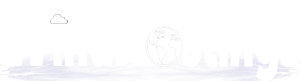
 Română
Română